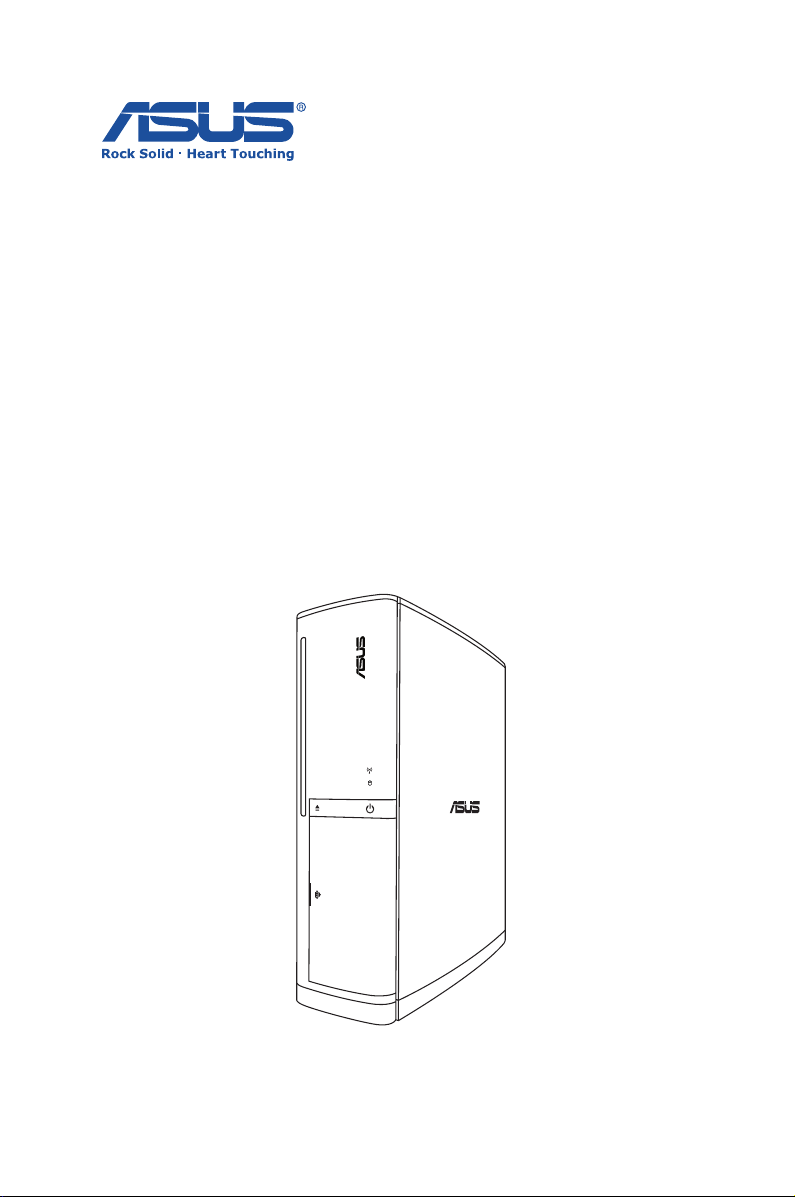
ASUS เดสก์ทอป PC
CS5110/CS5111
คู่มือผู้ใช้
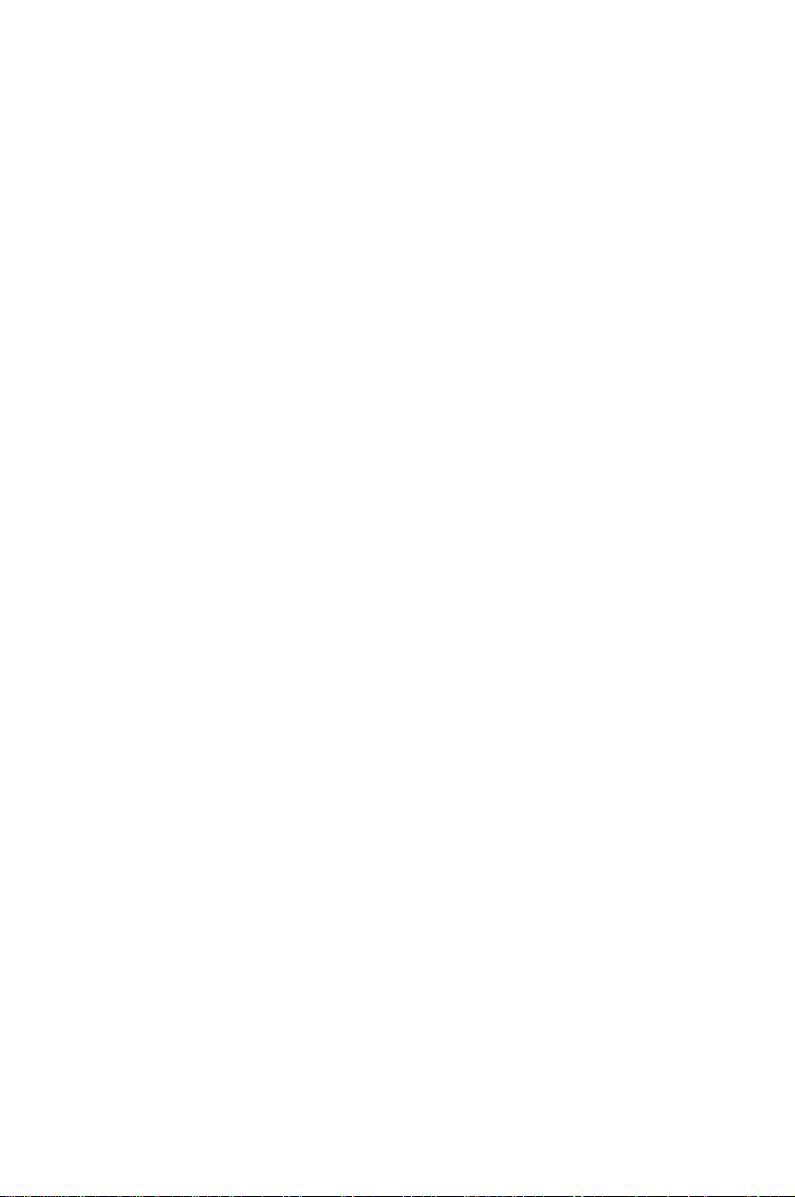
TH3442
การแก้ไขครั้งแรก V1
ตุลาคม 2007
ลิขสิทธิ์ถูกต้อง © 2007 ASUSTeK COMPUTER INC. สงวนลิขสิทธิ์
ห้ามทำซ้ำ ส่งต่อ คัดลอก เก็บในระบบที่สามารถเรียกกลับมาได้ หรือแปลส่วนหนึ่งส่วนใดของคู่มือฉบับนี้เป็นภาษา
อื่น ซึ่งรวมถึงผลิตภัณฑ์และซอฟต์แวร์ที่บรรจุอยู่ภายใน ยกเว้นเอกสารที่ผู้ซื้อเป็นผู้เก็บไว้เพื่อจุดประสงค์ในการ
สำรองเท่านั้น โดยไม่ได้รับความยินยอมเป็นลายลักษณ์อักษรอย่างชัดแจ้งจาก ASUSTeK COMPUTER INC.
(“ASUS”)
ผลิตภัณฑ์และชื่อบริษัทที่ปรากฏในคู่มือนี้อาจเป็น หรือไม่เป็นเครื่องหมายการค้าจดทะเบียน หรือ
ลิขสิทธิ์ของบริษัทที่เป็นเจ้าของ และมีการใช้เฉพาะสำหรับการอ้างอิง หรืออธิบายเพื่อประโยชน์ของเ
จ้าของเท่านั้น โดยไม่มีวัตถุประสงค์ในการละเมิดใดๆ เครื่องหมายการค้าทั้งหมดเป็นทรัพย์สินของ
บริษัทที่เป็นเจ้าของ
เราใช้ความพยายามทุกวิถีทาง เพื่อให้มั่นใจว่าเนื้อหาในคู่มือฉบับนี้มีความถูกต้องและทันสมัย อย่างไร
ก็ตาม ไม่มีการรับประกันถึงความถูกต้องของเนื้อหาภายใน และผู้ผลิตสงวนสิทธิ์ในการเปลี่ยนแปลงใดๆ
โดยไม่ต้องแจ้งให้ทราบล่วงหน้า
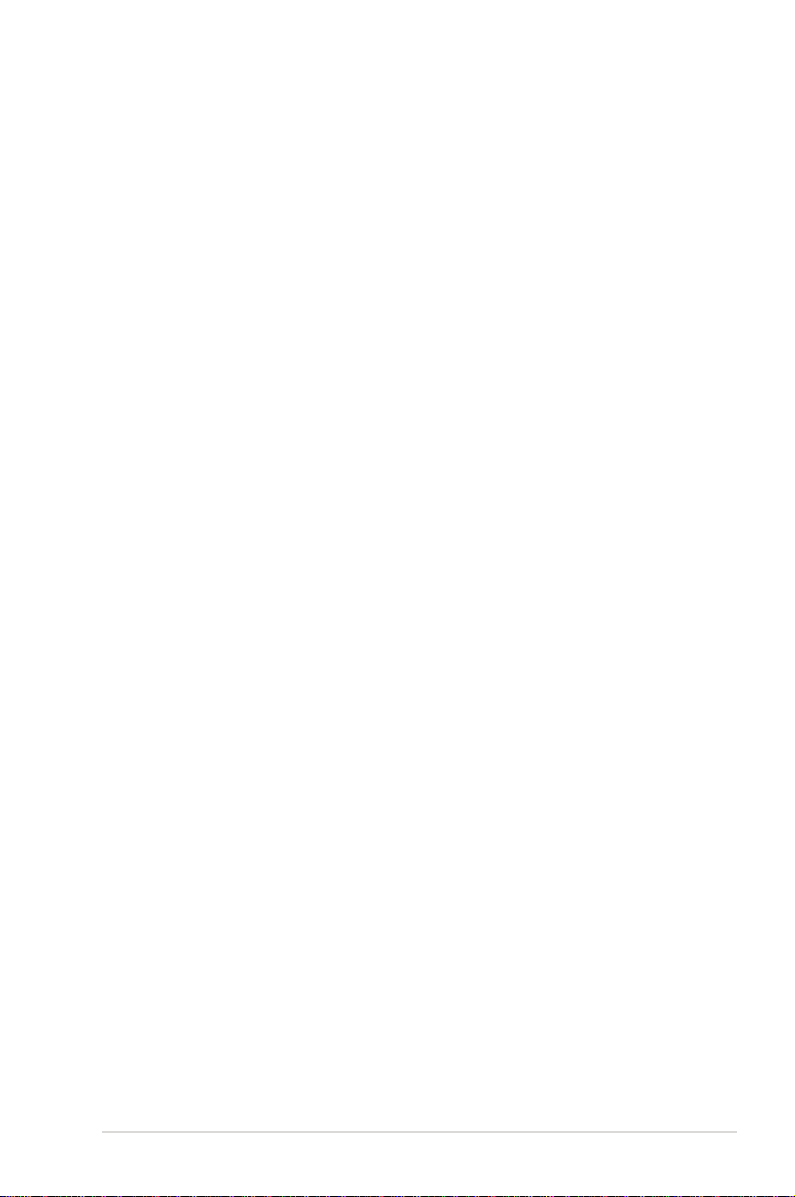
สารบัญ
Notices ...................................................................................................4
ข้อมูลเพื่อความปลอดภัย .......................................... 6
หมายเหตุสำหรับคู่มือนี้ .....................................................................7
ยินดีต้อนรับ .................................................. 8
รายการในกล่องบรรจุ ..............................................8
ทำความรู้จักเดสก์ทอป PC ของคุณ ................... 9
คุณสมบัติของแผงด้านหน้า / ด้านหลัง ........................9
การตั้งค่าเดสก์ทอป PC ของคุณ ..................... 12
การเชื่อมต่ออุปกรณ์ .............................................12
การเชื่อมต่ออะแดปเตอร์เพาเวอร์ AC .......................13
กดปุ่มเพาเวอร์ เพื่อเปิดระบบ ..................................13
การใช้เดสก์ทอป PC ของคุณ ......................... 14
การใช้ออปติคัลไดรฟ์ ............................................ 14
การใส่แผ่นดิสก์ ................................................ 14
การนำแผ่นดิสก์ออก ......................................... 14
การตั้งค่าระบบเสียง ..............................................15
การตั้งค่าระบบของลำโพง .................................. 15
การเชื่อมต่อไปยังลำโพง .................................... 16
การคอนฟิกการตั้งค่าเอาต์พุตเสียง ..........................17
การใช้รีโมทมีเดียเซ็นเตอร์ (อุปกรณ์ซื้อเพิ่ม) .............18
การเชื่อมต่อเครือข่ายไร้สาย (อุปกรณ์ซื้อเพิ่ม) ...........20
การเชื่อมต่อบลูทูธ (อุปกรณ์ซื้อเพิ่ม) ......................... 21
การกู้คืนระบบของคุณ .................................. 23
การใช้แผ่น DVD การกู้คืน .....................................23
การแก้ไขปัญหา .......................................... 25
ASUS เดสก์ทอป PC
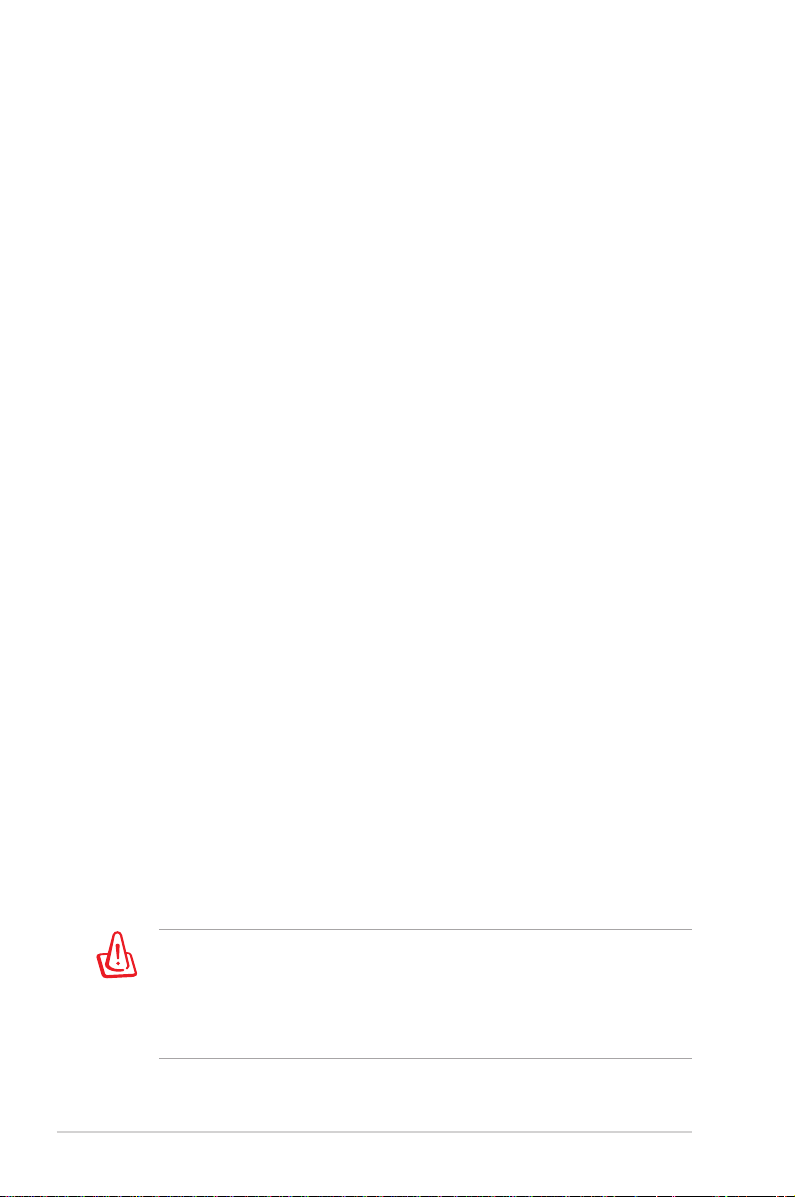
Notices
Federal Communications Commission Statement
This device complies with Part 15 of the FCC Rules. Operation is
subject to the following two conditions:
• This device may not cause harmful interference, and
• This device must accept any interference received including
interference that may cause undesired operation.
This equipment has been tested and found to comply with the
limits for a Class B digital device, pursuant to Part 15 of the FCC
Rules. These limits are designed to provide reasonable
protection against harmful interference in a residential
installation. This equipment generates, uses and can radiate radio
frequency energy and, if not installed and used in accordance
with manufacturer’s instructions, may cause harmful
interference to radio communications. However, there is no
guarantee that interference will not occur in a particular
installation. If this equipment does cause harmful interference to
radio or television reception, which can be determined by
turning the equipment off and on, the user is encouraged to
try to correct the interference by one or more of the following
measures:
• Reorient or relocate the receiving antenna.
• Increase the separation between the equipment and receiver.
• Connect the equipment to an outlet on a circuit different from
that to which the receiver is connected.
• Consult the dealer or an experienced radio/TV technician for
help.
The use of shielded cables for connection of the monitor to
the graphics card is required to assure compliance with FCC
regulations. Changes or modifications to this unit not expressly
approved by the party responsible for compliance could void
the user’s authority to operate this equipment.
ASUS เดสก์ทอป PC
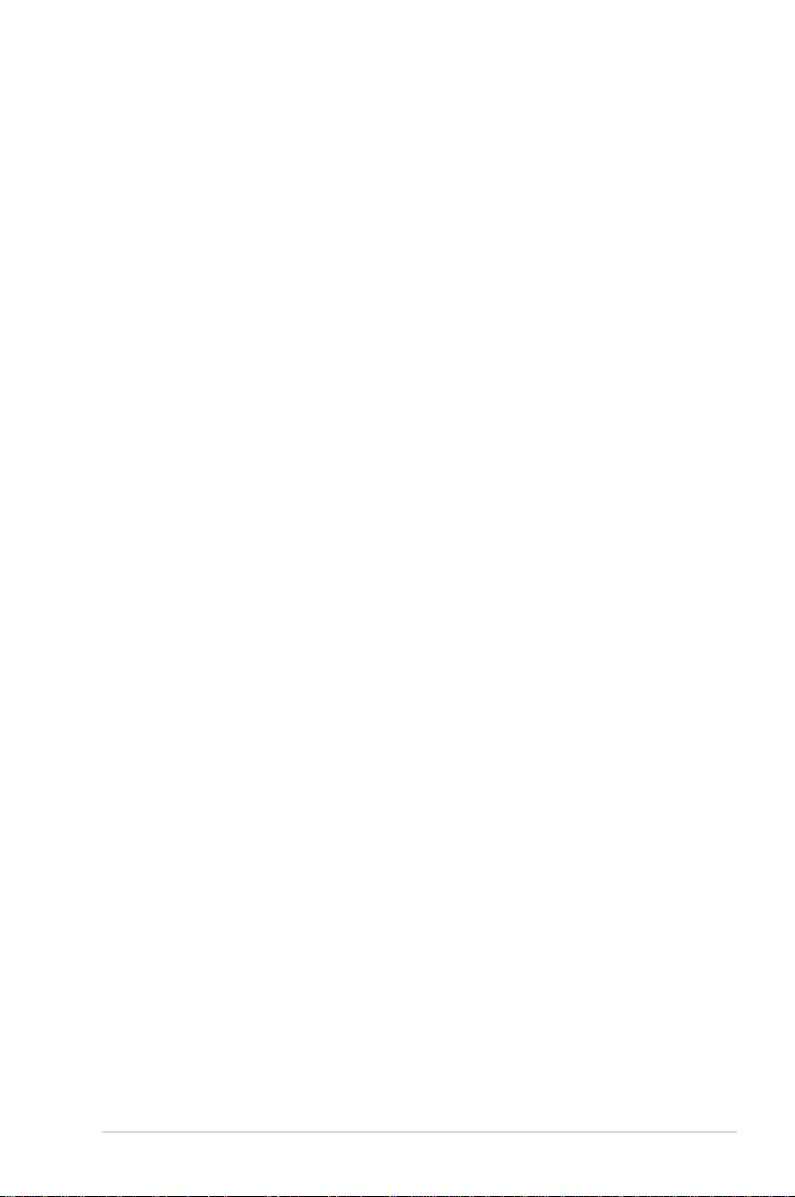
Canadian Department of Communications
Statement
This digital apparatus does not exceed the Class B limits for radio
noise emissions from digital apparatus set out in the Radio
Interference Regulations of the Canadian Department of
Communications.
This class B digital apparatus complies with Canadian ICES-003.
Macrovision Corporation Product Notice
This product incorporates copyright protection technology that
is protected by method claims of certain U.S. patents and other
intellectual property rights owned by Macrovision Corporation
and other rights owners. Use of this copyright protection
technology must be authorized by Macrovision Corporation, and
is intended for home and other limited viewing uses only unless
otherwise authorized by Macrovision Corporation. Reverse
engineering or disassembly is prohibited.
ASUS เดสก์ทอป PC
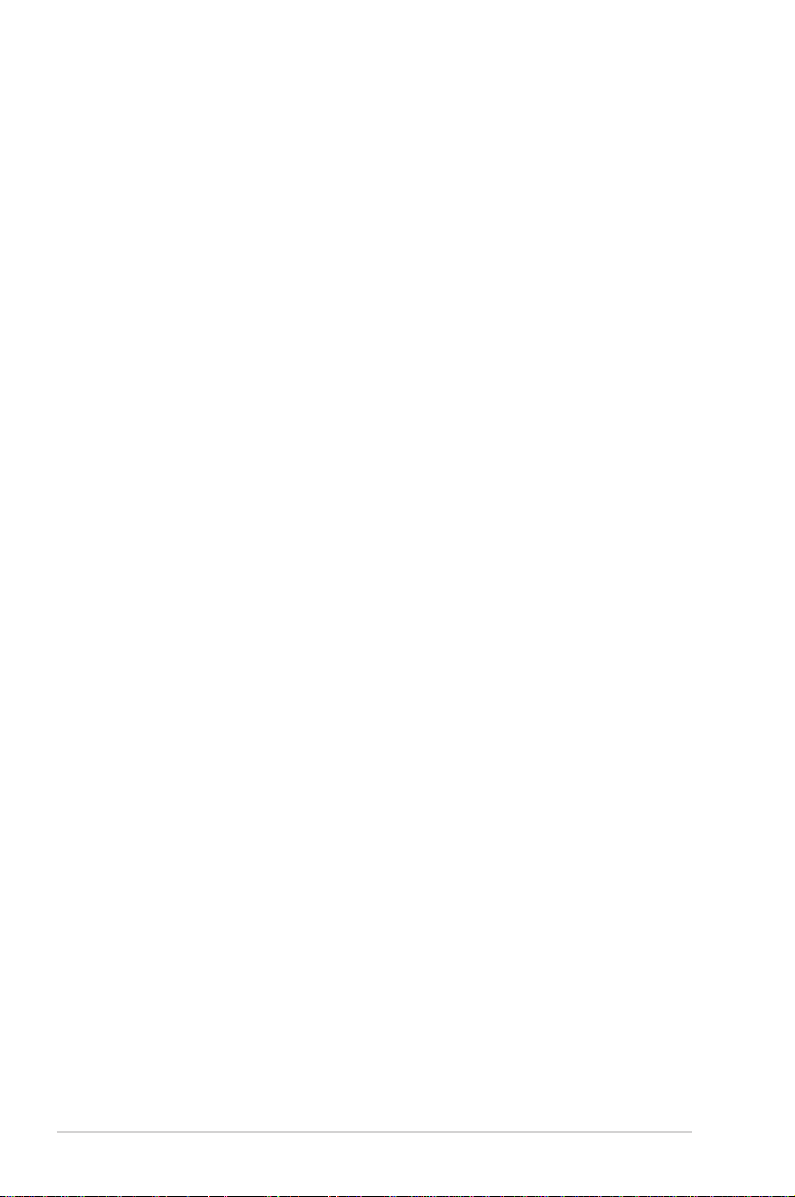
ข้อมูลเพื่อความปลอดภัย
Asus เดสก์ทอปพีซีของคุณได้รับการออกแบบและทดสอบให้ตรง
กับมาตรฐานความปลอดภัยล่าสุด สำหรับอุปกรณ์เทคโนโลยี
สารสนเทศ อย่างไรก็ตาม เพื่อให้มั่นใจถึงความปลอดภัย คุณควรอ่านขั้
นตอนเพื่อความปลอดภัยต่อไปนี้
การตั้งค่าระบบของคุณ
• อ่านและปฏิบัติตามขั้นตอนทั้งหมดในเอกสาร ก่อนที่คุณจะใช้
งานระบบของคุณ
• อย่าใช้ผลิตภัณฑ์นี้ใกล้น้ำ หรือแหล่งกำเนิดความร้อน เช่น หม้อน้ำ
• วางเครื่องบนพื้นผิวการทำงานที่มั่นคง
• ช่องเปิดต่างๆ บนตัวเครื่อง ใช้สำหรับการระบายอากาศ อย่า
ขวางกั้น หรือปิดช่องเปิดเหล่านี้ ตรวจดูให้แน่ใจว่าคุณเว้นที่ว่าง
รอบตัวเครื่องไว้มาก เพื่อการระบายอากาศ อย่าใส่วัตถุชนิดใดๆ
ก็ตามลงในช่องเปิดสำหรับระบายอากาศ
• ใช้ผลิตภัณฑ์นี้ในสภาพแวดล้อมที่มีอุณหภูมิอยู่ระหว่าง 0˚C ถึง
0˚C
• ถ้าคุณใช้เต้าเสียบไฟฟ้าแบบต่อพ่วงเพื่อเสียบ Media Center PC
ของคุณ ตรวจดูให้แน่ใจว่าการใช้
กระแสไฟรวมที่ระบุไว้บนผลิตภัณฑ์ที่เสียบอยู่กับเต้าเสียบไฟฟ้า
ไม่เกินปริมาณแอมแปร์ที่ระบุไว้
การดูแลระหว่างการใช้
• อย่าเดินบนสายไฟ หรือวางสิ่งใดๆ บนสายไฟ
• อย่าทำน้ำหรือของเหลวอื่นๆ กระเด็นใส่บนระบบของคุณ
• เมื่อระบบปิดอยู่ จะยังคงมีกระแสไฟฟ้าปริมาณเล็กน้อยไหลอยู่
ก่อนที่จะทำความสะอาดระบบ ให้ถอดปลั๊กไฟทั้งหมด โมเด็ม
และสายเคเบิลเครือข่ายต่างๆ จากเต้าเสียบไฟฟ้าเสมอ
• ถ้าคุณมีปัญหาทางด้านเทคนิคต่อไปนี้กับผลิตภัณฑ์ ให้ถอด
สายไฟออก และติดต่อช่างเทคนิคบริการที่มีคุณสมบัติ หรือ
ร้านค้าที่คุณซื้อผลิตภัณฑ์มา
• สายไฟหรือปลั๊กเสียหาย
• ของเหลวหกเข้าไปในระบบ
ASUS เดสก์ทอป PC
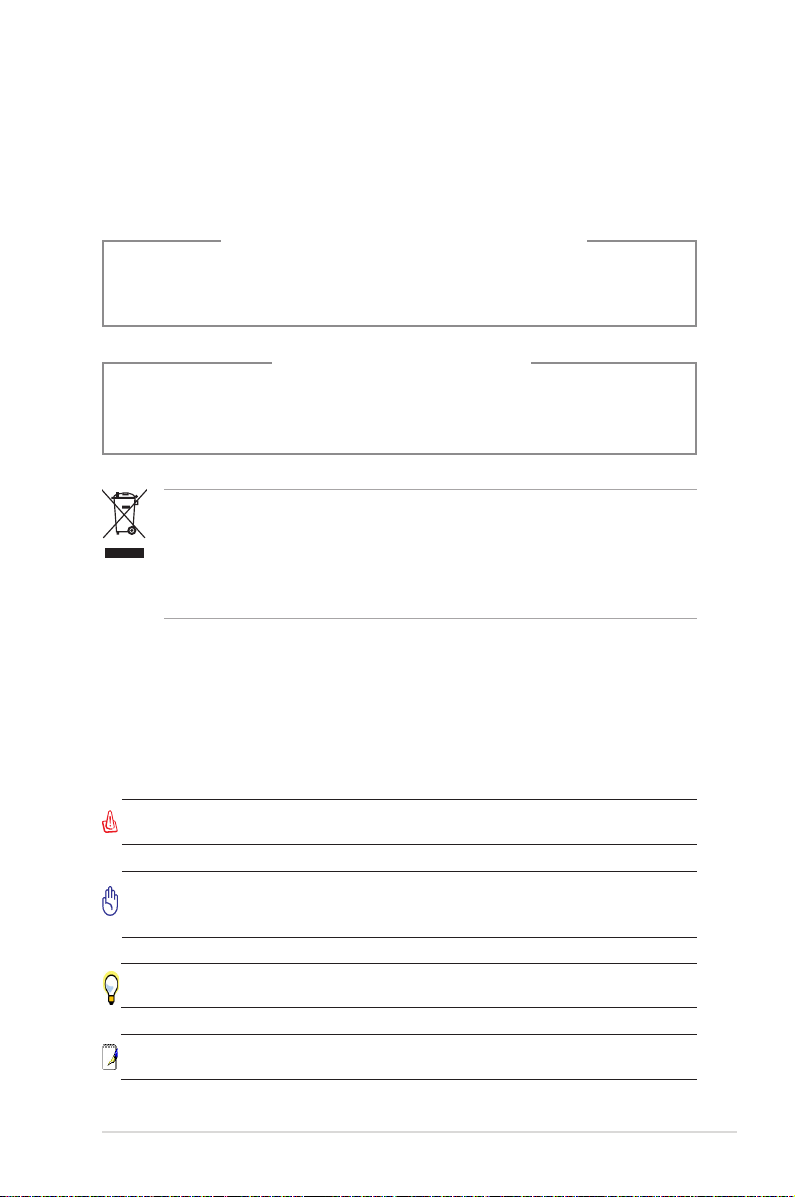
• ระบบไม่ทำงานอย่างเหมาะสม เมื่อปฏิบัติตามขั้นตอนการทำงาน
• ระบบหล่นพื้น หรือตัวเครื่องได้รับความเสียหาย
• สมรรถนะของระบบเปลี่ยนไป
คำเตือนผลิตภัณฑ์เลเซอร์
ผลิตภัณฑ์เลเซอร์ คลาส 1
ห้ามถอดชิ้นส่วน
การรับประกันไม่สามารถใช้กับผลิตภัณฑ์ที่ถูกถอด
ชิ้นส่วนโดยผู้ใช้
สัญลักษณ์ถังขยะติดล้อที่มีเครื่องหมายกากบาทนี้ เป็นการระบุว่า
ไม่ควรทิ้งผลิตภัณฑ์ (อุปกรณ์ไฟฟ้า, อิเล็กทรอนิกส์ และ
แบตเตอรี่เหรียญที่มีส่วนประกอบของปรอท) ปะปนไปกับของเสีย
ทั่วไปจากภายในบ้าน ตรวจสอบกฏข้อบังคับในการทิ้งผลิตภัณฑ์
อิเล็กทรอนิกส์
หมายเหตุสำหรับคู่มือนี้
ตลอดทั้งคู่มือฉบับนี้จะมีการใช้หมายเหตุ และคำเตือนที่แสดงเป็นตัวหนา ซึ่งค
ุณควรให้ความระมัดระวัง เพื่อทำงานที่ต้องการได้อย่างสมบูรณ์และปลอดภัย
หมายเหตุเหล่านี้มีความสำคัญในระดับที่แตกต่างกัน ดังอธิบายด้านล่าง:
คำเตือน! ข้อมูลสำคัญซึ่งต้องได้รับการปฏิบัติตามเพื่อการทำงานที่ปลอดภัย
สำคัญ! ข้อมูลที่มีความสำคัญมาก ซึ่งต้องปฏิบัติตามเพื่อป้องกันความเสียหายต่อข้อมูล
ชิ้นส่วนต่างๆ หรือบุคคลใดๆ
เทคนิค: เทคนิคและข้อมูลที่มีประโยชน์สำหรับทำงานให้สำเร็จ
หมายเหตุ: เทคนิคและข้อมูลสำหรับสถานการณ์พิเศษ
ASUS เดสก์ทอป PC 7
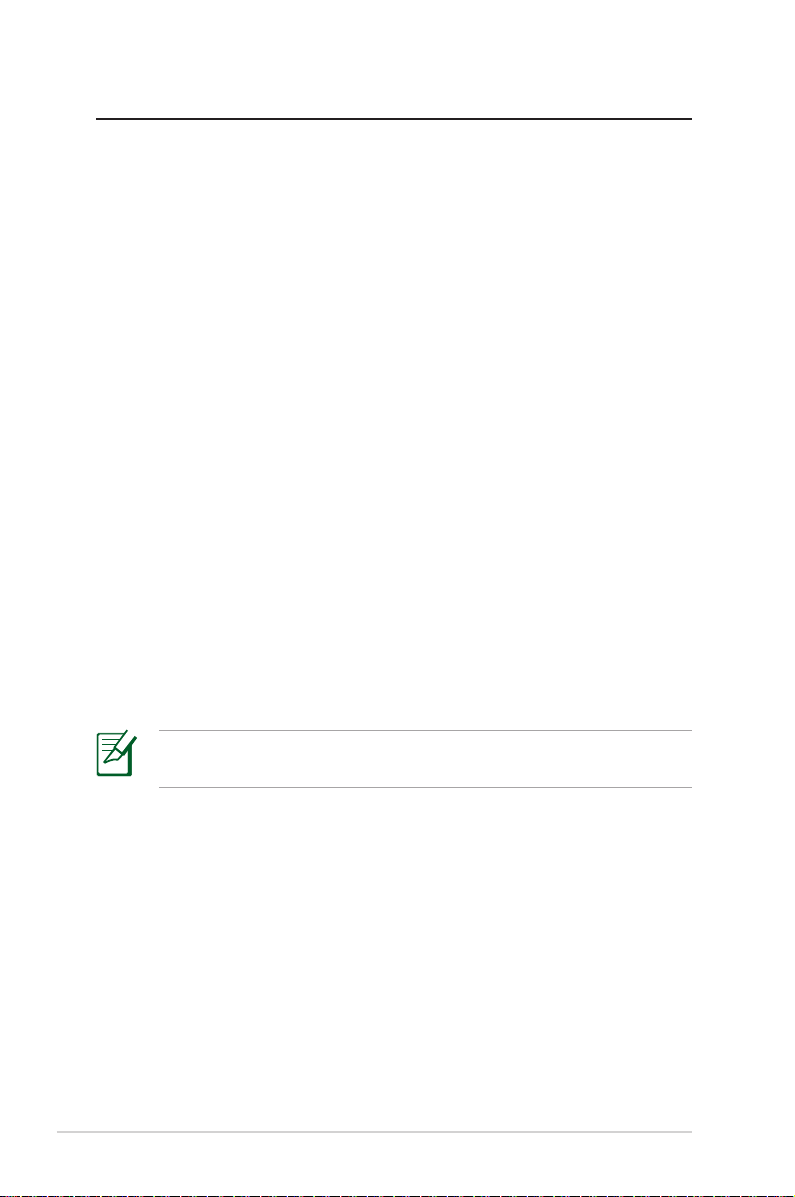
ยินดีต้อนรับ
ขอแสดงความยินดีที่คุณซื้อ ASUS เดสก์ทอป PC อุปกรณ์ต่างๆ
ในกล่องบรรจุของเดสก์ทอป PC ใหม่ของคุณแสดงอยู่ที่ด้านล่าง
แต่อาจแตกต่างกันในแต่ละรุ่น ASUS สงวนสิทธิ์ในการทดแทน
ส่วนประกอบและอุปกรณ์เสริมต่างๆ เพื่อให้สามารถบริการได้อย่าง
ดีที่สุด
ติดต่อผู้จำหน่ายถ้ามีรายการใดเสียหาย หรือหายไป
รายการในกล่องบรรจุ
• ASUS เดสก์ทอป PC x1
• แป้นพิมพ์ x1
• เมาส์ x1
• อะแดปเตอร์เพาเวอร์ AC x1
• สายไฟ x1
• แผ่น DVD สนับสนุน x1
• แผ่น DVD สำหรับกู้คืนระบบ x1
• คู่มือการติดตั้ง x1
• แผ่นรองกันลื่น x1
• ใบรับประกัน x1
• รีโมทคอนโทรล (อุปกรณ์เสริม) x1
เยี่ยมชมเว็บไซต์ ASUS ได้ที่ http://support.asus.com
สำหรับอัปเดตใหม่ๆ
ASUS เดสก์ทอป PC

ทำความรู้จักเดสก์ทอป PC ของคุณ
คุณสมบัติของแผงด้านหน้า / ด้านหลัง
ด้านหน้า (ปิด)
1
2
3
ด้านหน้า (เปิด) ด้านหลัง
9
4
5
6
7
10
*
8
*บริเวณสีเทา ประกอบด้วยพอร์ตที่แผงด้านหน้า/ด้านหลัง พอร์ตบริเวณสีเทา ประกอบด้วยพอร์ตที่แผงด้านหน้า/ด้านหลัง พอร์ต
และตำแหน่งต่างๆ อาจแตกต่างจากนี้ ขึ้นอยู่กับรุ่นของระบบ
ของคุณ
11
12
*
หมายเลข ปุ่ม/LED คำอธิบาย
1. ช่องใส่ออปติคัลไดรฟ์
2. ปุ่มดีดออปติคัลไดรฟ์ออก
. ที่เปิดแผงด้านหน้าแบบสไลด์
. LED เครือข่ายไร้สาย/บลูทูธ
. LED ฮาร์ดดิสก์ไดรฟ์
. ปุ่มเพาเวอร์/LED
7. ฝาปิดแผงด้านหน้า
ต่อในหน้าถัดไป
ASUS เดสก์ทอป PC

หมายเลข สล็อต/พอร์ต คำอธิบาย
สล็อต MS/
MS Pro
การ์ด
สล็อต CF
การ์ด
สล็อต SD/
MMC การ์ด
ทำงานเป็นเครื่องอ่านการ์ด
สำหรับการ์ดหน่วยความจำ
ชนิดต่างๆ
สล็อต MS/
MS Pro/SD/
MMC การ์ด
.
.
10.
11.
พอร์ต IEEE
1a พิน
พอร์ต
S/PDIF เข้า
พอร์ต USB
2.0
แจ็คหูฟัง
แจ็ค
ไมโครโฟน
ช่องระบาย
อากาศ
ช่องเสียบ
เพาเวอร์
พอร์ตล็อค
Kensington®
เชื่อมต่อไปยังอุปกรณ์ IEEE
1 เช่น กล้องถ่ายวิดีโอ
ดิจิตอล
เชื่อมต่อไปยังแหล่งสัญญาณ
เสียงดิจิตอล
เชื่อมต่อไปยังอุปกรณ์ USB
เช่น เมาส์, แป้นพิมพ์ หรือ
กล้อง
เสียบสเตอริโอ หรือหูฟังลง
ในแจ็คนี้
เสียบไมโครโฟนลงในแจ็คนี้
ใช้สำหรับการถ่ายเทอากาศ
จ่ายพลังงานกับระบบ
ใช้สำหรับยึด PC เข้ากับวัตถุ
คงที่โดยใช้ผลิตภัณฑ์ที่ใช้งาน
ได้กับระบบ Kensington
®
10 ASUS เดสก์ทอป PC
ต่อในหน้าถัดไป

12.
พอร์ต VGA
พอร์ต HDMI
พอร์ต
DVI-D
พอร์ต LAN
(RJ-)
พอร์ต USB
2.0
พอร์ต IEEE
1a พิน
พอร์ต
S/PDIF ออก
พอร์ต
S/PDIF ออก
เชื่อมต่อไปยัง TV หรือ
จอภาพที่มีเอาต์พุตวิดีโอ
แบบต่างๆ
เสียบสายเคเบิลเครือข่าย
เข้ากับพอร์ตนี้
เชื่อมต่อไปยังอุปกรณ์ USB
เช่น เมาส์, แป้นพิมพ์ หรือ
กล้อง
เชื่อมต่อไปยังอุปกรณ์ IEEE
1 เช่น กล้องถ่ายวิดีโอ
ดิจิตอล
เชื่อมต่อไปยังแอมปลิฟาย
สำหรับเอาต์พุตเสียงแบบ
ดิจิตอล
พอร์ตเสียง
.1 ()
แชนเนล
พอร์ตเสียง
7.1 ()
แชนเนล
เชื่อมต่อไปยังระบบลำโพง
.1 () หรือ 7.1 ()
แชนเนล อ่านหน้า 1 และ
1 สำหรับรายละเอียดในการ
ตั้งค่า
ASUS เดสก์ทอป PC 11

การตั้งค่าเดสก์ทอป PC ของคุณ
การเชื่อมต่ออุปกรณ์
อย่าขวางกั้น
หรือปิดช่อง
เปิดเหล่านี้
จอแสดงผล
ฮับ/สวิตช์เครือข่าย
เมาส์
แป้นพิมพ์
12 ASUS เดสก์ทอป PC
ระบบลำโพง 7.1(8)
แชนเนล

การเชื่อมต่ออะแดปเตอร์เพาเวอร์ AC
3
2
1
กดปุ่มเพาเวอร์ เพื่อเปิดระบบ
ASUS เดสก์ทอป PC 1

การใช้เดสก์ทอป PC ของคุณ
การใช้ออปติคัลไดรฟ์
การใส่แผ่นดิสก์
1.
ใส่แผ่นดิสก์ลงในสล็อตออปติคัลไดรฟ์ โดยให้ด้านที่มีฉลากหัน
ไปทางด้านซ้าย
2. เลื่อนแผ่นดิสก์เข้าไปในไดรฟ์
ด้านที่มีฉลาก
ด้านที่มีข้อมูล
การนำแผ่นดิสก์ออก
1. ในขณะที่เปิดระบบอยู่ กดปุ่มนำแผ่นดิสก์ออก
2. นำแผ่นดิสก์ออกจากช่องเปิด
1 ASUS เดสก์ทอป PC

การตั้งค่าระบบเสียง
ASUS เดสก์ทอป PC มาพร้อมกับแจ็คเสียง รูที่แผงด้านหลัง ซึ่ง
สนับสนุนระบบเสียงมากถึง 7.1 แชนเนล
การตั้งค่าระบบของลำโพง
คุณสามารถตั้งค่าเดสก์ทอป PC ของคุณให้ใช้ระบบลำโพงต่อไปนี้:
แจ็คเสียง ระบบลำโพง
หูฟัง
2
(สเตอริโอ)
2.1
.1
.1()
7.1()
ลำโพงซ้าย, ลำโพงขวา
ลำโพงซ้าย, ลำโพงขวา และ
ซับวูเฟอร์
ลำโพงหน้าสองตัว, ลำโพงหลัง
สองตัว และซับวูเฟอร์
ลำโพงหน้าสองตัว, ลำโพงหลัง
สองตัว, ลำโพงเซ็นเตอร์ และ
ซับวูเฟอร์
ลำโพงหน้าสองตัว, ลำโพงหลัง
สองตัว, ลำโพงข้างสองตัว,
ลำโพงเซ็นเตอร์ และซับวูเฟอร์
ชนิดลำโพง
ชุดลำโพงสเตอริโอ คือ ลำโพงซ้าย-ขวา, ระบบลำโพงสอง
แชนเนล ลำโพงหลายแชนเนล ประกอบด้วยแชนเนลหน้าซ้าย-ขวา
และแชนเนลหลังซ้าย-ขวา และอาจมีซับวูเฟอร์ และลำโพงเซ็น
เตอร์ด้วย ในระบบที่ก้าวหน้ามากขึ้น จะมีลำโพงด้านข้างด้วย
ซับวูเฟอร์ มีหน้าที่ขับเสียงเบสให้หนักแน่นยิ่งขึ้น
“.1” หมายถึง ซับวูเฟอร์ ตัวอย่างเช่น คำว่า 7.1 แชนเนล หมายถึง
โหมดลำโพง ตัว ที่ใช้ลำโพงด้านหน้าสองตัว (ซ้าย-ขวา),
ลำโพงด้านหลังสองตัว (ซ้าย-ขวา), ลำโพงด้านข้างสองตัว (ซ้ายขวา), ลำโพงเซ็นเตอร์ และ ซับวูเฟอร์
ASUS เดสก์ทอป PC 1

การเชื่อมต่อไปยังลำโพง
อ่านตารางด้านล่าง สำหรับแจ็คเสียงที่แผงด้านหลัง และฟังก์ชั่น
การทำงานของขั้วต่อ
แจ็คเสียง คำอธิบาย
สัญญาณเข้า (สีฟ้า) เชื่อมต่อไปยังแหล่ง
สัญญาณเสียงแบบอนาล็อก เช่น เครื่องเล่น
CD/DVD
สัญญาณออก (สีเขียว) เชื่อมต่อไปยังหูฟัง หรือ
ลำโพงหน้า
ไมโครโฟน (สีชมพู) เชื่อมต่อไปยังไมโครโฟน
เซ็นเตอร์/ซับวูเฟอร์ (สีส้ม) เชื่อมต่อไปยังลำโพง
เซ็นเตอร์ หรือซับวูเฟอร์
สัญญาณออกด้านหลัง (สีดำ) เชื่อมต่อไปยัง
ลำโพงหลัง
สัญญาณออกด้านข้าง (สีเทา) เชื่อมต่อไปยัง
ลำโพงด้านข้าง
1 ASUS เดสก์ทอป PC

การคอนฟิกการตั้งค่าเอาต์พุตเสียง
หลังจากที่เชื่อมต่อระบบลำโพงเข้ากับเดสก์ทอป PC ของคุณแล้ว
ให้ปฏิบัติตามขั้นตอนด้านล่าง เพื่อตั้งค่า คอนฟิกเอาต์พุตเสียง:
1. คลิกขวาที่ไอคอนระดับเสียง
บนทาสก์บาร์ Windows®
Vista™ และเลือก เล่น
อุปกรณ์
2. ภายใต้หน้าต่างการเล่น,
เลือกอุปกรณ์เสียง และคลิก
ตั้งค่าเริ่มต้น
. คลิก ตกลง และคุณจะเห็น
เครื่องหมายถูกข้างๆ
อุปกรณ์ที่คุณเลือก
. เปิดเครื่องเล่นสื่อของคุณใหม่ เช่น Windows® Media
Player หรือ Power DVD, และอุปกรณ์ที่คุณตั้งค่าจะทำ
หน้าที่เป็นอุปกรณ์เอาต์พุตเสียงมาตรฐาน
• คุณต้องเปิดเครื่องเล่นสื่อของคุณใหม่ เพื่อให้การตั้งค่า
อุปกรณ์เอาต์พุตเสียงมีผล
•
ถ้าคุณต้องการตั้งค่าอุปกรณ์การบันทึก, เลือก อุปกรณ์การ
บันทึก ในขั้นที่ 1 และทำคล้ายๆ ขั้นตอนที่ 2 และ
• ถ้าคุณใช้จอแสดงผล HDMI ที่มีเอาต์พุตเสียง S/PDIF, ให้
ตั้งค่า เอาต์พุตดิจิตอล Realtek เป็นค่ามาตรฐานในขั้นที่ 2
ASUS เดสก์ทอป PC 17

การใช้รีโมทมีเดียเซ็นเตอร์ (อุปกรณ์ซื้อเพิ่ม)
ใช้รีโมท เพื่อเปิดโปรแกรมมีเดียเซ็นเตอร์เพื่อเล่นไฟล์สื่อต่างๆ
เช่น เพลง และภาพยนตร์ คุณสามารถติดตั้ง TV บ็อกซ์ภายนอก
เพื่อชม TV และบันทึกรายการ TV ได้
ดูตารางด้านล่าง เพื่อทำความคุ้นเคยกับฟังก์ชั่นต่างๆ ของปุ่มบน
รีโมทคอนโทรล
1
2
22
21
20
19
3
4
5
18
17
16
15
14
13
6
7
8
9
10
11
12
หมายเลข ปุ่ม คำอธิบาย
1. เพาเวอร์
กดเพื่อเปิด/ปิดเพาเวอร์ของหน้าจอ
และลำโพง
2. หยุดชั่วคราว กดเพื่อหยุดการเล่นชั่วคราว
. หยุด กดเพื่อหยุดการเล่นไฟล์สื่อ
1 ASUS เดสก์ทอป PC

.
เดินหน้าอย่าง
เร็ว
กดเพื่อเดินหน้าอย่างเร็วในไฟล์สื่อ
. แทร็กถัดไป กดเพื่อไปยังแทร็กถัดไป
. ข้อมูล
7.
ปุ่มเคลื่อนที่
สี่ทิศทาง
กดเพื่อแสดงข้อมูลโปรแกรมภายใต้
มีเดียเซ็นเตอร์ หรือตัวเลือกเมนูอื่นๆ
กดเพื่อเคลื่อนที่ภายในเมนูที่แสดง
บนหน้าจอ
Windows®
.
Media
กดเพื่อเปิดโปรแกรมมีเดียเซ็นเตอร์
Center
. ช่องขึ้น/ลง กดเพื่อเปลี่ยนช่อง TV*
10. ปิดเสียง กดเพื่อปิดเอาต์พุตเสียง
11. TV ที่บันทึกไว้
EPG (คู่มือ
12.
รายการ
อิเล็กทรอนิกส์)
กดเพื่อแสดงรายการ TV ที่คุณ
บันทึกไว้*
กดเพื่อแสดงหน้าจอคู่มือรายการ
อิเล็กทรอนิกส์*
1. ปุ่ม TV สด กดเพื่อชมรายการ TV สด *
1. Shift
สลับระหว่างการป้อนตัวเลขและ
ตัวอักษร
1. ปุ่มเทเลเท็กซ์ มีให้ในรุ่นยุโรปเท่านั้น
1
เพิ่ม/
ลดระดับเสียง
กดเพื่อเพิ่ม/ลดระดับเสียง
17. ตกลง กดเพื่อยืนยันการกระทำ
1. กลับ กดเพื่อกลับไปยังหน้าก่อนหน้า
1.
แทร็กก่อน
หน้า
กดเพื่อกลับไปยังแทร็กก่อนหน้า
20. ถอยกลับ กดเพื่อถอยกลับในไฟล์สื่อ
21. เล่น กดเพื่อเล่นไฟล์สื่อ
22 บันทึก กดเพื่อเริ่มการบันทึก TV
*ระบบไม่ได้มาพร้อมกับภาครับสัญญาณ TV ในตัว ในการใช้
ฟังก์ชั่น TV ให้ซื้อ TV บ็อกซ์ภายนอกก่อน
ASUS เดสก์ทอป PC 1

การเชื่อมต่อเครือข่ายไร้สาย (อุปกรณ์
ซื้อเพิ่ม)
ในการเชื่อมต่อไปยังเครือข่ายไร้สาย ให้ปฏิบัติตามขั้นตอนด้านล่าง
1. บนทาสก์บาร์ Windows®,
คลิกขวาที่ไอคอนเน็ต
เวิร์ก และเลือก เชื่อม
ต่อไปยังเครือข่าย
2. เลือกเครือข่ายไร้สายที่คุณ
ต้องการเชื่อมต่อจากราย
การ
เลือก แสดงไร้สาย ถ้ามี
เครือข่ายไร้สายหลาย
อย่างในบริเวณที่คุณอยู่
. ป้อนรหัสป้องกัน หรือ
รหัสผ่าน ถ้าจำเป็น
หน้าจอนี้จะไม่ปรากฏขึ้น
ถ้าไม่จำเป็นต้องใส่รหัส
ป้องกัน
20 ASUS เดสก์ทอป PC

. เมื่อการเชื่อมต่อถูกสร้าง
ขึ้น, สถานะเครือข่ายจะ
แสดงคำว่า เชื่อมต่อแล้ว
การเชื่อมต่อบลูทูธ (อุปกรณ์ซื้อเพิ่ม)
ในการเชื่อมต่อไปยังอุปกรณ์ที่มีคุณสมบัติบลูทูธ ให้ปฏิบัติตาม
ขั้นตอนด้านล่าง
1. ดับเบิลคลิกที่ไอคอนบลูทูธ
บนทาสก์บาร์ของ
Windows® เพื่อเริ่มตัวช่วย
สร้างการเชื่อมต่อ
2. เลือกอุปกรณ์บลูทูธที่คุณ
ต้องการเชื่อมต่อไปยังจาก
รายการ และคลิก ถัดไป
เพื่อทำต่อไป
ถ้าคุณไม่เห็นอุปกรณ์ที่
คุณต้องการเชื่อมต่อไป
ยังบนรายการ, คลิก
รีเฟรช เพื่อค้นหาอุปกรณ์
ASUS เดสก์ทอป PC 21

. ป้อนรหัสผ่านสำหรับอุปกรณ์
ถ้าจำเป็นต้องมีการยืนยันตัว
บุคคล
. เมื่อการตั้งค่าสมบูรณ์, คลิก
ถัดไป เพื่อทำต่อไป
. อุปกรณ์ที่คุณกำลังเชื่อม
ต่อไปยัง จะแสดงขึ้นมา
. คลิกปุ่ม การเชื่อมต่อใหม่
และทำตามขั้นตอนที่ 1 ถึง
เพื่อเพิ่มอุปกรณ์บลูทูธ
มากขึ้น
22 ASUS เดสก์ทอป PC

การกู้คืนระบบของคุณ
การใช้แผ่น DVD การกู้คืน
แผ่น DVD การกู้คืน ประกอบด้วยอิมเมจของระบบปฏิบัติการที่
ติดตั้งบนระบบของคุณที่มาจากโรงงาน แผ่น DVD การกู้คืน ทำงาน
ร่วมกับแผ่น DVD สนับสนุน ให้โซลูชั่นในการกู้คืนอย่างรวดเร็ว ที่
จะกู้คืนระบบของคุณกลับไปสู่สถานะการทำงานดั้งเดิมอย่างรวดเร็ว
เพื่อให้ฮาร์ดดิสก์ของคุณอยู่ในสถานะการทำงานที่ดี ก่อนที่จะใช้
แผ่น DVD การกู้คืน ให้คัดลอกไฟล์ข้อมูลของคุณ (เช่นไฟล์ PST
ของ Outlook) ไปยังอุปกรณ์ USB หรือไปยังเน็ตเวิร์กไดรฟ์ และ
จดบันทึกการตั้งค่าคอนฟิเกอเรชั่นที่กำหนดเองต่างๆ ไว้ (เช่นการ
ตั้งค่าเน็ตเวิร์ก)
1. เปิด ASUS เดสก์ทอป PC ของคุณ และโลโก้ ASUS จะ
ปรากฏขึ้น กด F8 เพื่อเข้าสู่เมนู โปรดเลือกอุปกรณ์บูต
2. ใส่แผ่น DVD การกู้คืนลงในออปติคัลไดรฟ์ และเลือก
ออปติคัลไดรฟ์ (“CDROM:XXX”) เป็นอุปกรณ์บูต กด Enter
จากนั้นกดปุ่มใดๆ เพื่อทำต่อไป
. หน้าต่าง โปรแกรมจัดการการบูตของ Windows จะ
ปรากฏขึ้น เลือก ติดตั้ง Windows [เปิดทำงาน EMS]
และกด Enter รอจนกระทั่งข้อความ Windows กำลัง
โหลดไฟล์ ปรากฏขึ้น
. เลือกสถานที่ในการติดตั้งระบบใหม่ ตัวเลือกต่างๆ คือ:
กู้คืนระบบไปยังพาร์ติชั่นใหม่
ตัวเลือกนี้จะลบเฉพาะพาร์ติชั่นที่คุณเลือกด้านล่าง ช่วยให้
คุณเก็บพาร์ติชั่นอื่นๆ ไว้ และสร้างพาร์ติชั่นระบบใหม่เป็น
ไดรฟ์ “C” เลือกพาร์ติชั่น และคลิก ถัดไป
กู้คืนระบบไปยังทั้ง HD
ตัวเลือกนี้จะลบพาร์ติชั่นทั้งหมดจากฮาร์ดดิสก์ของคุณ และ
สร้างพาร์ติชั่นระบบใหม่เป็นไดรฟ์ “C” เลือกและคลิก ใช่
. ปฏิบัติตามขั้นตอนบนหน้าจอ เพื่อทำกระบวนการกู้คืนให้
สมบูรณ์
คุณจะสูญเสียข้อมูลทั้งหมดระหว่างการกู้คืนระบบ ตรวจดูให้
แน่ใจว่าคุณทำข้อมูลสำรองไว้ก่อนที่จะกู้คืนระบบ
ASUS เดสก์ทอป PC 2

. หลังจากที่การกู้คืนระบบสมบูรณ์, คุณจะถูกขอให้ใส่แผ่น
DVD สนับสนุนลงในออปติคัลไดรฟ์ คลิก ตกลง และระบบ
จะบูตใหม่
7. หลังจากที่ระบบบูตใหม่, Windows® Vista™ จะเริ่มทำการ
คอนฟิกระบบ ทำตามขั้นตอนบนหน้าจอเพื่อทำกระบวนการ
ให้สมบูรณ์ จากนั้นเริ่มคอมพิวเตอร์ใหม่
แผ่น DVD การกู้คืนนี้ใช้สำหรับ ASUS เดสก์ทอป PC เท่านั้น
อย่าใช้แผ่นนี้ในคอมพิวเตอร์อื่น สำหรับอัปเดตต่างๆ โปรดเยี่ยม
ชมเว็บไซต์ ASUS ที่ www.asus.com
24 ASUS เดสก์ทอป PC

การแก้ไขปัญหา
อ่านคำถามและคำตอบต่อไปนี้ สำหรับคำแนะนำในการแก้ไขปัญหา
ถ้าสิ่งเหล่านี้ไม่สามารถแก้ไขปัญหาได้ คุณอาจติดต่อเราโดยตรงที่
ข้อมูลผู้ติดต่อที่ให้ไว้ในแผ่น DVD สนับสนุนนี้
ฉันสามารถทำอะไรได้บ้าง ถ้าเดสก์ทอป PC ของฉันเปิด
เครื่องไม่ได้?
ตรวจสอบว่า LED เพาเวอร์ที่แผงด้านหน้าติดหรือไม่ ไฟจะไม่ติด
ถ้าไม่มีพลังงานเข้าสู่ระบบ
• ตรวจดูว่าสายไฟเสียบอยู่หรือไม่
• เมื่อคุณใช้สายเชื่อมต่อ หรือเครื่องปรับแรงดันไฟฟ้า ตรวจดู
ให้แน่ใจว่าคุณเสียบอุปกรณ์เข้ากับเต้าเสียบไฟฟ้าที่ผนัง
และเปิดเครื่องไว้
ฉันสามารถทำอะไรได้บ้าง ถ้าเดสก์ทอป PC ของฉันไม่
สามารถเข้าสู่ระบบปฏิบัติการได้?
• ตรวจดูให้แน่ใจว่าคุณใช้โมดูลหนวยความจำที่ระบบ
สนับสนุน และติดตั้งหน่วยความจำบนซ็อกเก็ตอย่างถูกต้อง
• ตรวจสอบว่าอุปกรณ์ต่อพ่วงของคุณใช้งานได้กับระบบ
หรือไม่ ตัวอย่างเช่น อุปกรณ์เก็บข้อมูล USB บางอย่าง มี
โครงสร้างดิสก์ไดรฟ์ที่แตกต่าง และเข้าสู่โหมดสลีปได้ง่าย
ถ้าขั้นตอนด้านบนไม่สามารถแก้ไขปัญหาได้ ให้ติดต่อร้านค้า
ปลีกของคุณ หรือทำกระบวนการกู้คืนระบบ โดยใช้แผ่น DVD
การกู้คืนที่ให้มา
คุณจะสูญเสียข้อมูลทั้งหมดระหว่างการกู้คืนระบบ ตรวจดูให้
แน่ใจว่าคุณทำข้อมูลสำรองไว้ก่อนที่จะกู้คืนระบบ
ทำไมฉันไม่ได้ยินเสียงใดๆ จากลำโพง/หูฟังของฉัน?
ตรวจสอบไอคอนระดับเสียงบนทาสก์บาร์ของ Windows® เพื่อดู
ว่ามีการปิดเสียงอยู่หรือไม่ ถ้าเป็นเช่นนั้น ให้ดับเบิลคลิกที่
ไอคอนนี้เพื่อแสดงแถบระดับเสียง จากนั้นคลิกที่ไอคอนปิดเสียง
ข้างใต้แถบ เพื่อยกเลิกโหมดปิดเสียง
ASUS เดสก์ทอป PC 2

ทำไม CD/DVD ไม่สามารถอ่าน หรือเขียนได้?
• ตรวจดูให้แน่ใจว่าคุณใช้แผ่นดิสก์ที่ใช้งานได้กับออปติคัลไดรฟ์
• ตรวจสอบว่าคุณใส่แผ่นดิสก์อย่างเหมาะสม หรือมีรอยขีดข่วน
บนแผ่นดิสก์หรือไม่
• ดูว่าแผ่นดิสก์มีการป้องกันการเขียนหรือไม่
26 ASUS เดสก์ทอป PC
